在使用笔记本电脑进行办公或娱乐时,用户有时需要使用数字和符号输入,这时小键盘(数字键盘)就显得尤为重要。然而,并不是所有的笔记本电脑都有物理的数字小键盘,很多用户可能不知道如何开启或激活笔记本电脑上的小键盘功能。本文将详细介绍多种笔记本电脑小键盘的开启方法,带您一步步轻松操作,确保您能够高效地在笔记本电脑上进行数字及符号输入。
了解您的笔记本电脑键盘布局
在介绍如何开启小键盘之前,您需要了解笔记本电脑键盘布局的设计。通常,笔记本电脑的右侧数字键被整合到字母键中,以节省空间。开启小键盘通常意味着激活这些整合在字母键中的数字与符号。

激活小键盘的通用快捷键
大多数笔记本电脑都配备了可以切换小键盘功能的快捷键,通常是由一个带有NumLock功能的键与其他键(如Function,Fn)组合使用。
操作步骤
1.查找NumLock键:一般在键盘右上角,可能和方向键在同一列。它可能与某个字符或其他功能键同用一个物理键,如“F11”或“F12”键。
2.启用NumLock:直接按下该键(如果NumLock状态已经开启,则通常不可按)。再次按下时NumLock状态会关闭,小键盘会随之关闭。
3.使用小键盘:在NumLock开启的情况下,通过按带有数字符号的字母键进行数字或符号输入。

针对不同品牌笔记本电脑的详细操作
不同的笔记本电脑品牌可能会有不同的设计,下面为您展示了常见笔记本品牌如何开启小键盘的方法。
Dell笔记本电脑
对于Dell笔记本电脑,您可以:
按下`Fn`+`NumLk`(F11或F12,根据您的键盘布局而定)一起按下;
如果此组合未能工作,可能需要通过`Fn`+`FLock`来启用数字小键盘。
HP笔记本电脑
对于HP笔记本电脑:
大多数情况下,单按`NumLk`(可能是`F11`或`F12`)即可启用;
如果未果,请检查是否有`FnLock`功能,如果有,您可能需要先激活`FnLock`。
Lenovo笔记本电脑
对于Lenovo笔记本电脑:
通常直接按`NumLock`键即可;
若您发现`NumLock`键不可按,那么可能是需要通过`Fn`+`F11`或`Fn`+`F12`来切换。
AppleMacBook
对于Apple的MacBook:
MacBook通常没有NumLock键,而是通过短按`NumLock`功能键(位于右侧的`Clear`键)来切换小键盘。
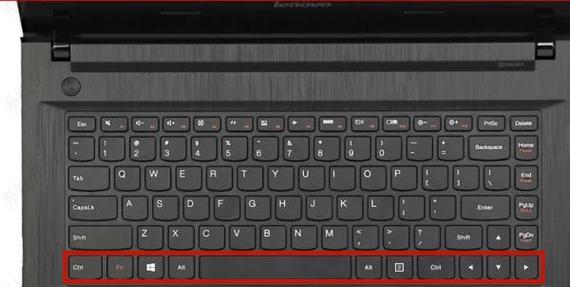
小键盘使用技巧
启用NumLock后,如何输入数字?
确保NumLock键已经开启后,就可以通过按带有数字的字母键输入数字。比如:按“J”键输入“1”,按“K”键输入“2”,以此类推。
如何在需要打字时快速关闭NumLock?
您只需再次按下NumLock键即可关闭小键盘功能,键盘返回到默认的字母输入状态。
常见问题与解决方法
问题:笔记本电脑没有NumLock键怎么办?
解决方案:一些笔记本电脑(如某些型号的MacBook)并没有NumLock键。这种情况下,您可能需要使用外接小键盘来输入数字,或者安装专门的软件来通过软件方式模拟数字小键盘。
问题:不小心开启了NumLock,如何快速关闭?
解决方案:只需再次按下NumLock键即可关闭小键盘。
问题:Fn键没有反应怎么办?
解决方案:重启电脑后再次尝试;检查键盘驱动是否需要更新;确认键盘和电脑硬件无故障。
通过上述介绍,您应该已经掌握了笔记本电脑小键盘的开启方法及使用技巧。无论您使用的是哪一品牌哪一型号的笔记本电脑,相信都可以轻松应对数字和符号的输入问题。实践操作,直到您对这些步骤感到熟悉,以便在日常使用中提高效率。




